iOS 16:如何刪除 iPhone 和 iPad 上的重複照片
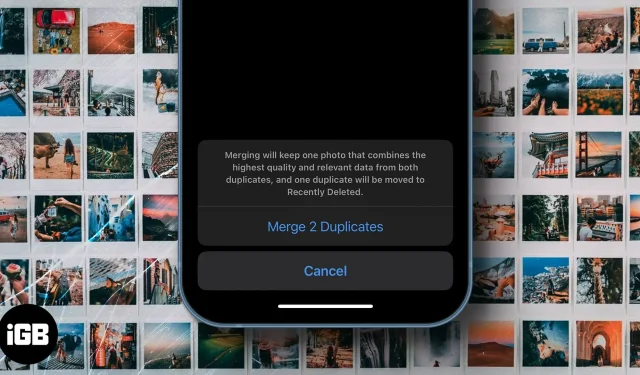
有時我們最終會存儲同一事物或場景的多個圖像。但如何排序和刪除呢?嗯,這就是我們在本文中討論的內容。蘋果在 iOS 16 的照片應用程序中添加了一個新實用程序,用於刪除一個或多個相冊中的所有重複項。
雖然 iPhone 上的照片很重要,但其中一些照片(尤其是重複的照片)是多餘的,不值得保留。好消息是您不需要第三方應用程序即可執行此操作。借助 iOS 16 和“快捷方式”應用中的新功能(如果您使用的是 iOS 15 或更高版本),您可以輕鬆刪除 iPhone 和 iPad 上的重複照片。
iOS 16 中自動刪除重複照片
- 轉到 iPhone/iPad 上的“照片”應用程序。
- 選擇底部的相冊選項卡。
- 現在向下滑動,直到在實用程序列表中找到重複項。
- 檢查重複匹配(單擊任意一對照片或重複項以查看它們是否足夠相似。)
- 你也可以
- 選擇全部 → 單擊選擇 → 全選 → 合併。
- 選擇單張照片並單擊合併。
- 單擊“合併重複項”確認合併重複項的過程。它將刪除重複項並保留最高分辨率的。
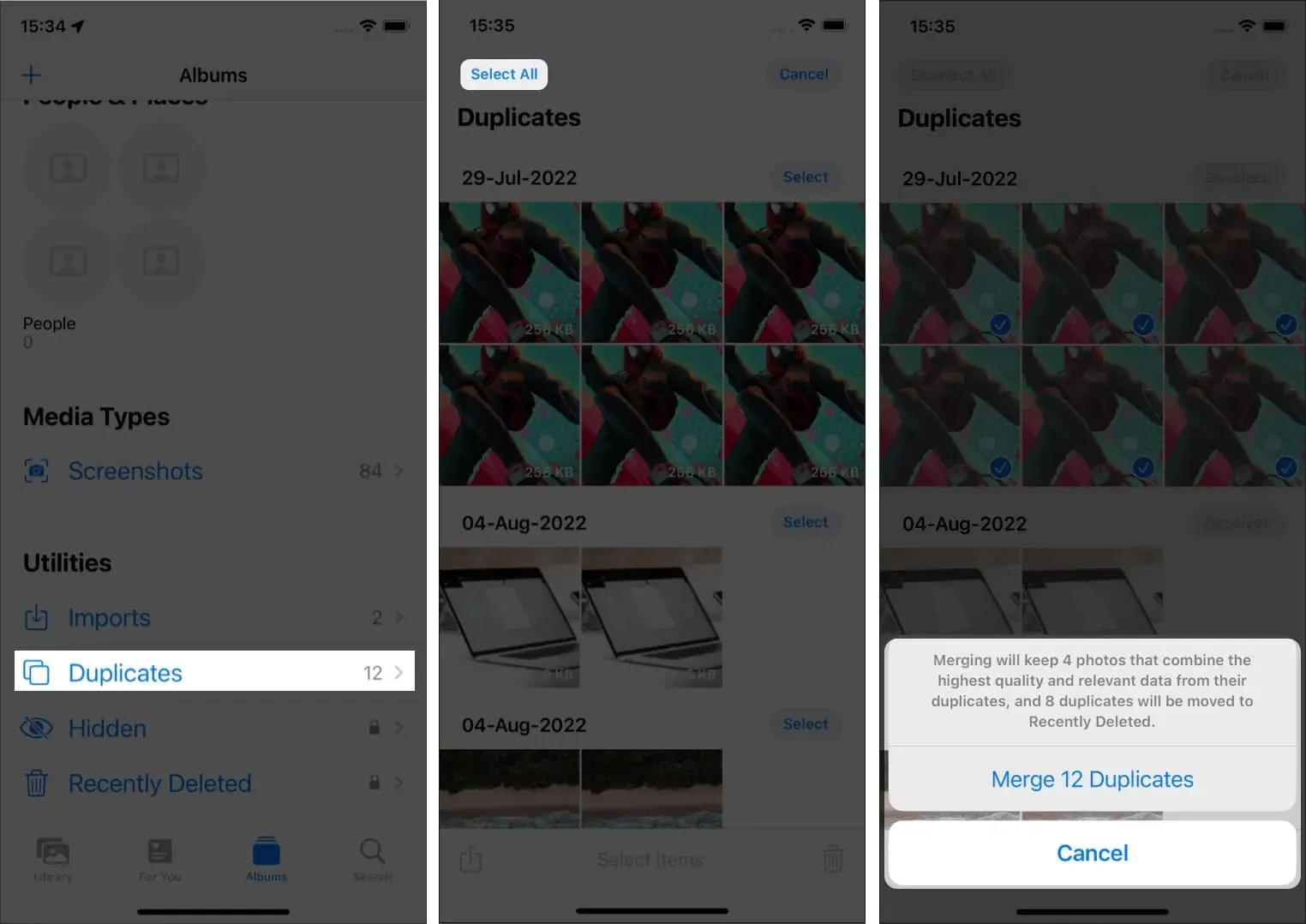
筆記。此函數查找圖像的名稱或元數據。它將它與您的所有圖像進行比較,因此它無法區分在同一時間、同一地點或同一主題拍攝的照片。但它可以處理並幫助您刪除因錯誤或在 WhatsApp、Instagram 等應用程序上共享而創建的重複照片。
新的 iOS 軟件更新帶來了很多功能,尤其是照片應用程序。除了刪除重複的照片之外,您現在還可以同時編輯多張照片、鎖定隱藏和刪除的相冊等等。
雖然距離 iOS 16 的公開發布還有時間,但如果你不想走 iOS 16 Beta 測試的路,可以嘗試以下方法。
使用 Siri 快捷方式刪除 iPhone 或 iPad 上的重複照片。
如果您運行的是 iOS 15、iPadOS 15 或更早版本,並且仍想合併照片應用中的重複圖像,那麼您來對地方了。此方法只能幫助您刪除從互聯網下載的圖像。它基本上查找圖像的元數據並將其與設備上可用的其他圖像進行比較。
首先您需要下載這個快捷方式。下載快捷方式後,轉到設置應用程序並關閉 iCloud 同步。
- 打開快捷方式應用程序。
- 單擊“刪除重複圖像”快捷方式。根據您的照片庫的大小,這將需要一些時間。
- 如果發現任何重複項,它會提示您檢查它們。
- 驗證後,單擊“完成”。
- 如果要刪除重複項,請在彈出窗口中選擇“刪除”。
- 如果您想再次查看圖像,請選擇“顯示全部”選項。
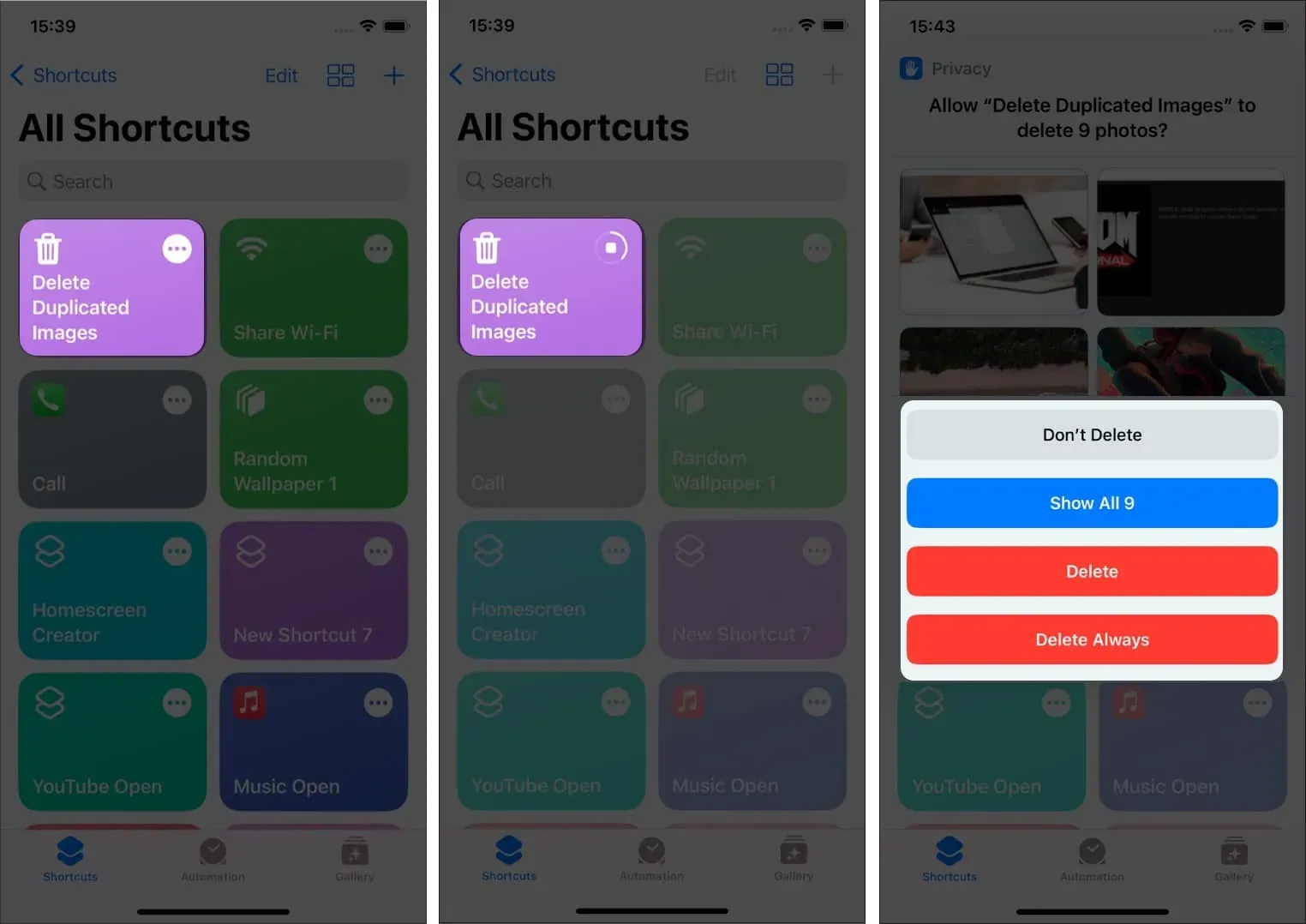
如果您至少選擇一次“不卸載”選項,您將遇到以下錯誤。要實現它,請按照以下步驟操作:
- 點擊快捷方式右上角的三個點。
- 單擊底部的按鈕 (i) 並轉到“隱私”選項卡。
- 從“照片”旁邊的下拉菜單中選擇“要求刪除”選項。
- 單擊“完成”即可完成。
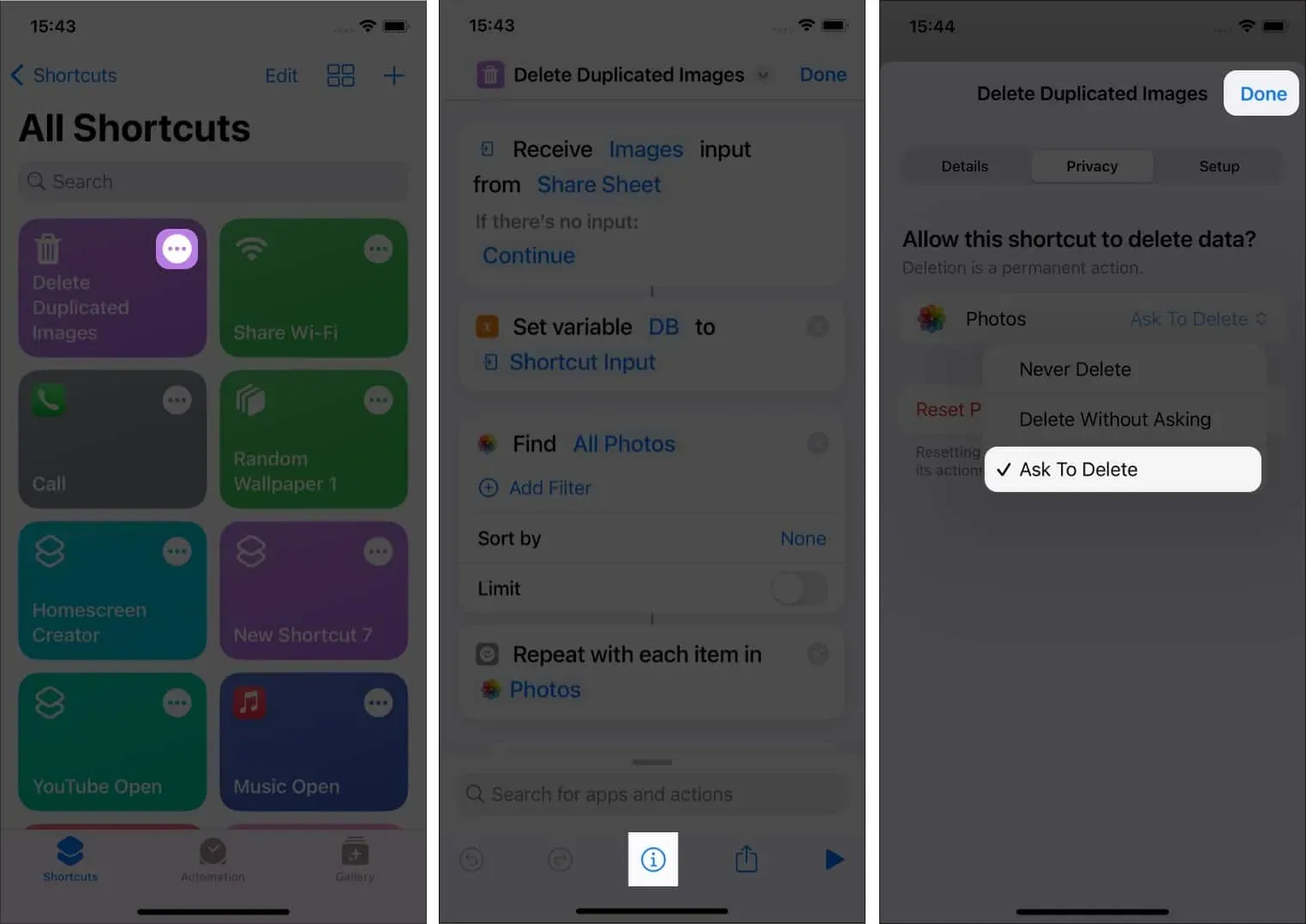
常問問題
重複照片功能僅檢測具有相同文件名的圖像。它查找圖像名稱和元數據,而不是圖像內容。因此,只有當您從不同方或從互聯網接收或下載相同圖像時,它才會顯示。
總結
這就是我在這篇文章中的全部內容;我希望您喜歡它並且(希望)您能夠刪除重複的圖像並清理混亂。



發佈留言